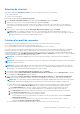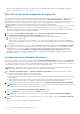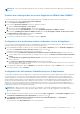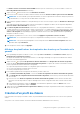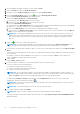Install Guide
Table Of Contents
- OpenManage Integration for VMware vCenter version 4.3 Guide d'installation du client Web
- Introduction
- Gestion des licences d'OpenManage Integration for VMware vCenter
- Remarques importantes à titre de référence
- La configuration matérielle requise
- Configuration logicielle requise
- Informations sur les ports
- Liste de contrôle des prérequis
- Installation, configuration et mise à niveau d'OMIVV
- Téléchargement d'OpenManage Integration for VMware vCenter
- Déploiement de l'OVF OMIVV à l’aide du client Web vSphere
- Génération d'une requête de signature de certificat
- Chargement d'un certificat HTTPS
- Enregistrement d'un vCenter Server par un utilisateur non-administrateur
- Enregistrement d'OpenManage Integration for VMware vCenter et importation du fichier de licence
- Mise à niveau des vCenter enregistrés
- Vérification de l'installation
- Mise à jour de l'appliance virtuelle et de l'emplacement de son référentiel
- Mise à niveau d'OMIVV d'une version existante vers la version actuelle
- Mise à jour de l'appliance via des sauvegardes et restaurations
- Récupération d'OMIVV après le désenregistrement d'une version antérieure d'OMIVV
- Configuration d'appliance pour VMware vCenter
- Tâches de configuration via l'Assistant Configuration
- Affichage de la boîte de dialogue de bienvenue de l'Assistant Configuration
- Sélection de vCenters
- Création d'un profil de connexion
- Planification des tâches d'inventaire
- Exécution de tâches de récupération de la garantie
- Configuration des événements et alarmes
- Configuration de la chaîne de communauté d'interruption SNMP
- Tâches de configuration via l'onglet Paramètres
- Paramètres d'appliance
- Configuration des paramètres de notification d’expiration de la garantie
- Configuration du référentiel de mise à jour du micrologiciel
- Création d'un catalogue dans un serveur d'applications DRM à l'aide d'OMIVV
- Configuration de la notification relative à la dernière version de l'appliance
- Configuration des informations d'identification pour le déploiement
- Paramètres vCenter
- Paramètres d'appliance
- Création d'un profil de châssis
- Tâches de configuration via l'Assistant Configuration
- Accès aux documents à partir du site de support Dell EMC
- Documentation connexe
Le nom d'utilisateur doit comporter 16 caractères maximum (uniquement des caractères ASCII imprimables)
● Dans la zone de texte Mot de passe, entrez le mot de passe.
Le mot de passe doit comporter 20 caractères maximum (uniquement des caractères ASCII imprimables)
● Dans la zone de texte Vérifier le mot de passe, entrez à nouveau le mot de passe.
Assurez-vous que les mots de passe sont identiques.
3. Pour enregistrer les informations d'identification spécifiées, cliquez sur Appliquer.
Paramètres vCenter
Dans cette section, configurez les paramètres vCenter suivants :
● Activer le lien OMSA. Voir Activation du lien OMSA.
● Configurer les événements et alarmes. (Voir la section Configuration des événements et alarmes.)
● Configurer les planifications de récupération des données pour l'inventaire et la garantie. (Voir la section Affichage des planifications de
récupération des données pour l'inventaire et la garantie.)
Activation du lien OMSA
Avant d'activer le lien OMSA, installez et configurez un serveur Web OMSA. Reportez-vous au document OpenManage Server
Administrator Installation Guide (Guide d'installation d'OpenManage Server Administrator) pour connaître la version d'OMSA utilisée
et obtenir des instructions sur l'installation et la configuration du serveur Web OMSA.
REMARQUE : OMSA est requis uniquement sur les serveurs PowerEdge de 11e génération.
1. Dans OpenManage Integration for VMware vCenter, sur l'onglet Gérer > Paramètres, sous Paramètres de vCenter et à droite de
l'option URL du serveur Web OMSA, cliquez sur l'icône .
2. Dans la boîte de dialogue URL du serveur Web OMSA, entrez l'URL.
Entrez l'URL complète ainsi que l'adresse HTTPS et le numéro de port 1311.
https://<adresse IP du serveur OMSA ou nom FQDN>:1311
3. Pour appliquer l'URL OMSA à tous les serveurs vCenter, sélectionnez Appliquer ces paramètres à tous les vCenters.
REMARQUE : Si vous ne cochez pas cette case, l'URL OMSA ne sera appliquée qu'à un seul vCenter.
4. Pour vérifier que le lien URL OMSA que vous avez fourni fonctionne, accédez à l'onglet Récapitulatif de l'hôte et vérifiez que le lien
vers la console OMSA est actif dans la section Informations sur l'hôte OMIVV.
Configuration des événements et alarmes
La boîte de dialogue Événements et alarmes permet d'activer ou de désactiver toutes les alarmes matérielles. L'état actuel des alertes
est affiché dans l'onglet Alarmes vCenter. Un événement critique indique un dysfonctionnement du système ou une perte de données
réelle ou imminente. Un événement d'avertissement n'est pas forcément significatif, mais peut indiquer un problème futur éventuel.
Les événements et alarmes peuvent être également activés à l'aide de VMware Alarm Manager. Les événements sont affichés dans
l'onglet Tâches et événements vCenter de la vue Hôtes et clusters. Pour recevoir les événements à partir des serveurs, OMIVV est
configuré en tant que destination d'interruption SNMP. Pour les hôtes de 12e génération et générations ultérieures, la destination
d'interruption SNMP est définie dans l'iDRAC. Pour les hôtes antérieurs à la 12e génération, la destination d'interruption est définie dans
OMSA. Vous pouvez configurer des événements et des alarmes à l'aide d'OpenManage Integration for VMware vCenter depuis l'onglet
Gestion > Paramètres. Sous Paramètres vCenter, développez l'en-tête Événements et alarmes pour afficher les alarmes vCenter
des hôtes Dell EMC (Activé ou Désactivé), ainsi que le niveau de publication de l'événement.
REMARQUE :
OMIVV prend en charge les alertes SNMP v1 et v2 pour les hôtes de 12e génération et de générations ultérieures.
Pour les hôtes antérieurs à la 12e génération, OMIVV prend en charge les alertes SNMP v1.
REMARQUE : Pour recevoir les événements Dell, activez les alarmes et les événements.
1. Dans l'onglet Gérer > Paramètres sous Paramètres vCenter d'OpenManage Integration for VMware vCenter, développez
Événements et alarmes.
38
Configuration d'appliance pour VMware vCenter